Come attivare YouTube TV tramite tv.youtube tv/start
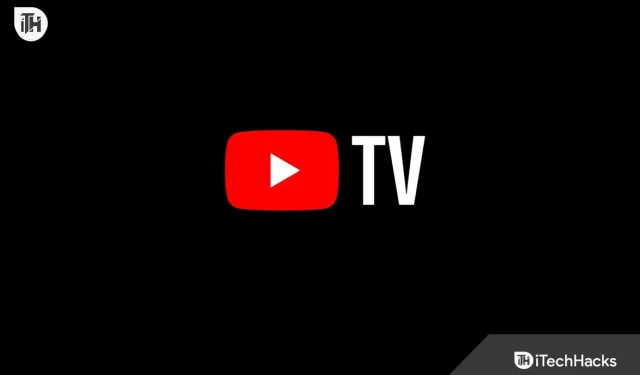
Con miliardi di spettatori mensili, YouTube è una delle piattaforme di video online più popolari che tutti amano navigare. Ci sono migliaia di creatori disponibili su YouTube che fanno un ottimo lavoro con i loro video di YouTube. Man mano che le cose si svolgono, gli spettatori adorano anche guardare programmi, film, serie web e altri contenuti lunghi su YouTube TV. Milioni di utenti hanno acquistato un abbonamento a YouTube TV solo per l’ottima offerta di abbonamenti e i canali disponibili.
Poiché YouTube cresce ogni giorno, sta anche espandendo i suoi servizi a varie Smart TV. Per rendere più facile per gli utenti confermare i loro abbonamenti e guardare YouTube TV sulla loro Smart TV, gli sviluppatori hanno reso tutto il più semplice possibile. Ma alcuni utenti sono confusi attivando YouTube TV sulla TV utilizzando tv.youtube tv/start. Siamo qui con una guida in cui elencheremo i passaggi per completare l’attivazione sulla propria Smart TV.
Cos’è tv.youtube tv/start?
Se hai acquistato un abbonamento a YouTube TV, devi attivarlo sul tuo dispositivo per guardare. Attivare YouTube TV su Smart TV è molto semplice e facile. È necessario seguire alcuni semplici passaggi per farlo. Inoltre, quando attivi YouTube TV su Smart TV, devi visitare il portale di attivazione di YouTube TV. tv.youtube.com/start è il portale dove devi inserire il codice che ricevi sulla tua Smart TV per attivarla. Il processo di attivazione di YouTube TV è semplice e abbiamo elencato i passaggi seguenti. Ci auguriamo che con i passaggi elencati di seguito tu possa attivare facilmente YouTube TV sulla tua Smart TV.
Come attivare YouTube TV attraverso il codice youtube.tv/activate
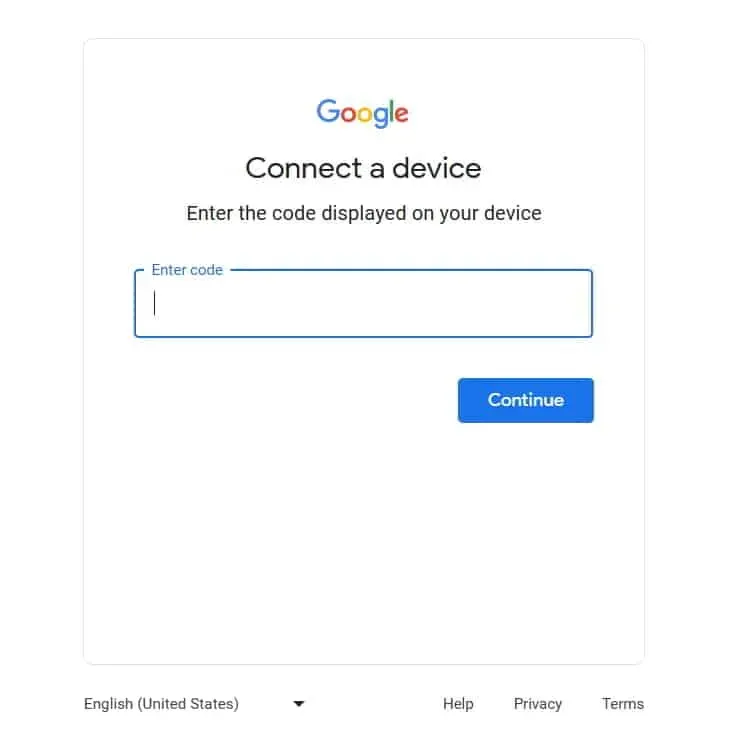
Siamo qui con i passaggi che devi seguire per attivare YouTube TV sulla tua Smart TV. Elencheremo anche i passaggi in particolare per altre Smart TV, quindi controlla i passaggi in base alla tua Smart TV di seguito.
- Prima di tutto, accendi la tua Smart TV.
- Vai allo store e trova YouTube TV.
- Successivamente, scarica e installa l’app YouTube TV sulla tua Smart TV.
- Dopo aver scaricato e installato l’app, aprila.
- Ora ti verrà mostrato un codice sulla tua Smart TV. Scrivilo.
- Successivamente, vai al portale tv.youtube.com/start nel browser del tuo smartphone o altro dispositivo.
- Ora inserisci il codice che viene visualizzato sulla Smart TV.
- Attendere la conferma del codice. È tutto.
Attiva YouTube TV tramite tv.youtube tv/start su Samsung
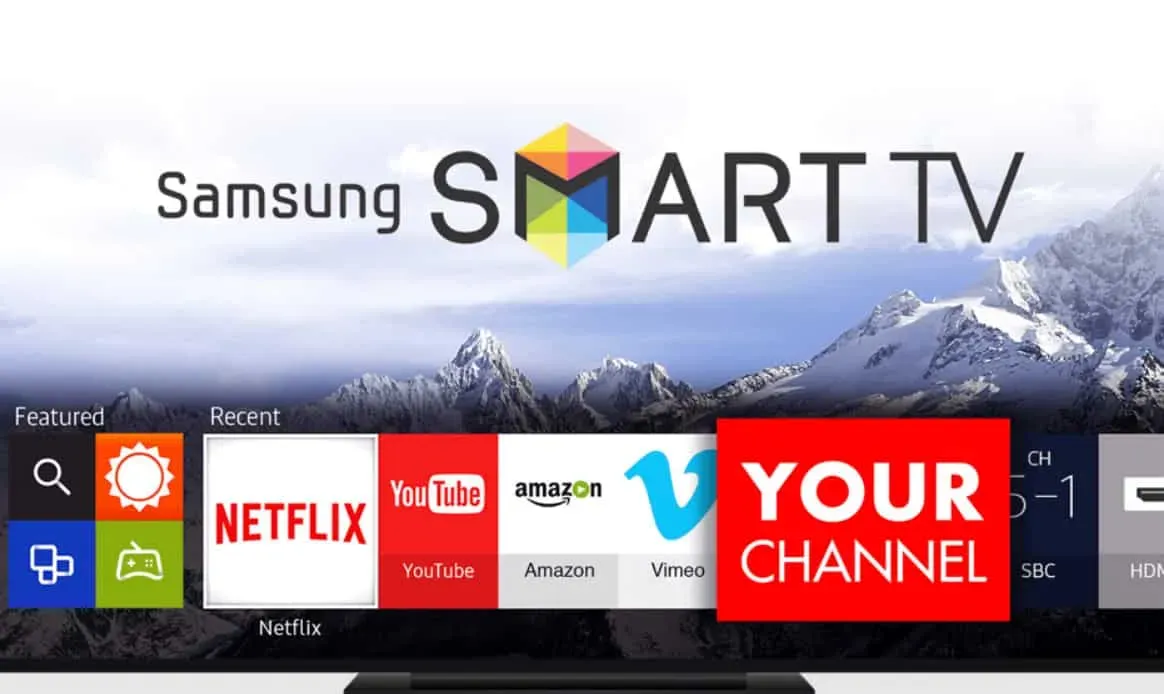
Gli utenti di Samsung Smart TV che desiderano attivare YouTube TV dovranno seguire i passaggi seguenti per avviare YouTube TV con l’attivazione.
- Accendi la tua smart TV Samsung.
- Premi il pulsante Home e vai all’app.
- Trova l’app YouTube TV.
- Ora fai clic sul pulsante “Installa”.
- Attendere il completamento dell’installazione.
- Successivamente, apri l’app YouTube TV.
- Ora accedi all’app.
- Fai clic su alcuni programmi per iniziare a guardarli.
- Ti verrà mostrato un codice di attivazione sullo schermo. Scrivilo.
- Visita tv.youtube.com/start nel browser del tuo dispositivo.
- Quando il sito si apre, inserisci il codice.
- Fare clic su “Continua” e l’attivazione sarà completata.
Come attivare YouTube Tv tramite tv.youtube tv/start su Roku TV
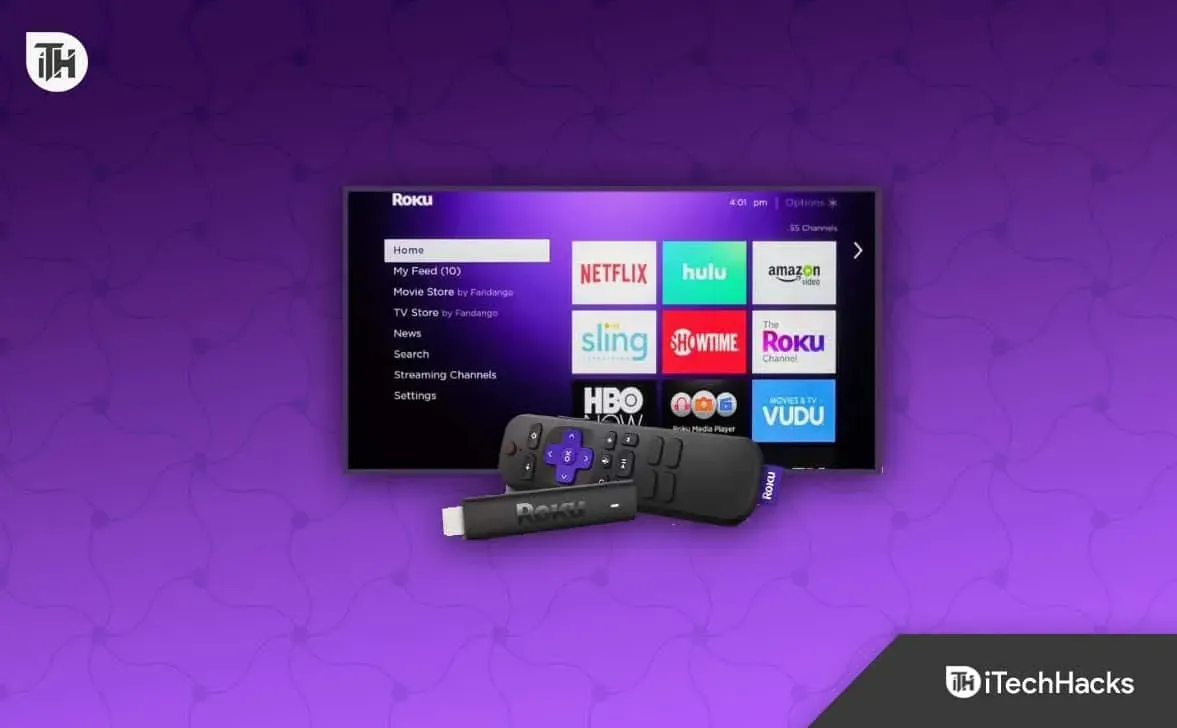
Se sei un utente Roku TV, devi seguire i passaggi elencati di seguito per attivare YouTube TV.
- Innanzitutto, scarica e installa l’app YouTube TV sulla tua Roku TV.
- Ora accedi al tuo account.
- Successivamente, riceverai un codice che dovrai annotare da qualche parte.
- Visita tv.youtube.com/start nel browser del tuo dispositivo.
- Inserisci il codice che hai ricevuto sulla TV e fai clic su Continua.
- Attendere il completamento del processo di attivazione. È tutto.
Come attivare YouTube Tv tramite tv.youtube tv/start su Amazon Fire TV

Per attivare YouTube TV tramite tv.youtube tv/start su Amazon Fire TV, devi seguire i passaggi elencati di seguito.
- Accendi Amazon Fire TV.
- Trova l’app YouTube TV.
- Successivamente, installa l’app e accedi all’app.
- Ora riceverai un codice.
- Visita tv.youtube.com/start sul browser del tuo dispositivo o PC.
- Inserisci lì il codice di attivazione e fai clic su “Continua”.
- Attendere il completamento del processo.
Come attivare YouTube Tv tramite tv.youtube tv/start su TV LG e Sony

Quelli con TV LG e Sony dovranno seguire i passaggi elencati di seguito per attivare YouTube TV.
- Prima di tutto, scarica e installa l’app YouTube TV.
- Ora apri l’app e accedi.
- Riceverai un codice di attivazione sullo schermo.
- Ora vai su tv.youtube.com/start sul browser del tuo dispositivo o computer.
- Inserisci un codice. Fare clic su Continua.
- Attendere il completamento dell’attivazione.
Come attivare YouTube Tv tramite tv.youtube tv/start su Vizio
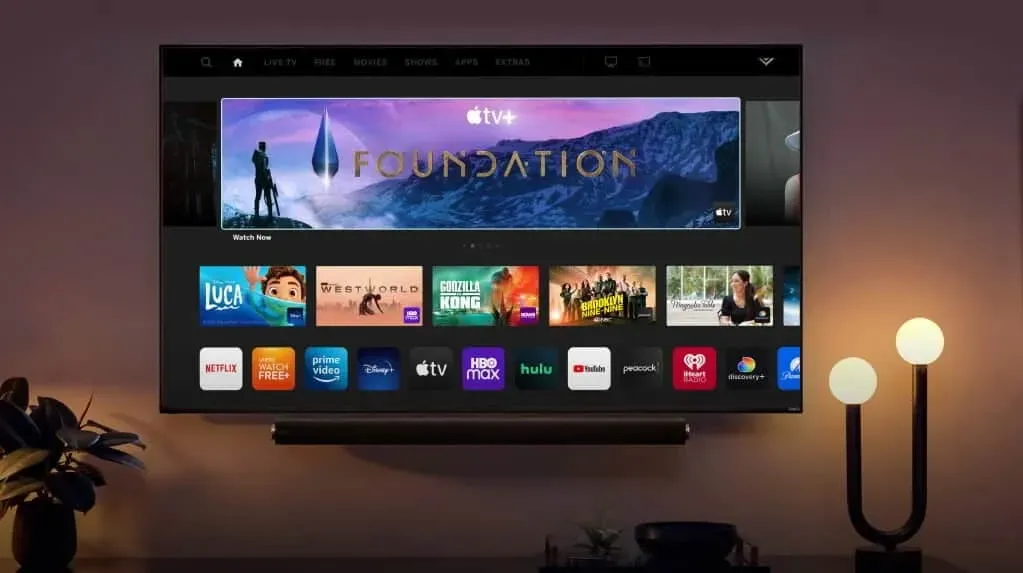
Per attivare l’app YouTube TV sul tuo Vizio, devi seguire i passaggi elencati di seguito.
- Apri l’app YouTube TV su Vizio.
- Accedi all’app e annota il codice di attivazione visualizzato.
- Visita tv.youtube.com/start nel browser del tuo dispositivo.
- Immettere il codice che viene visualizzato sullo schermo.
- Fare clic su “Continua” e attendere il completamento dell’attivazione.
Come correggere l’errore di codice errato su tv.youtube.com/start?
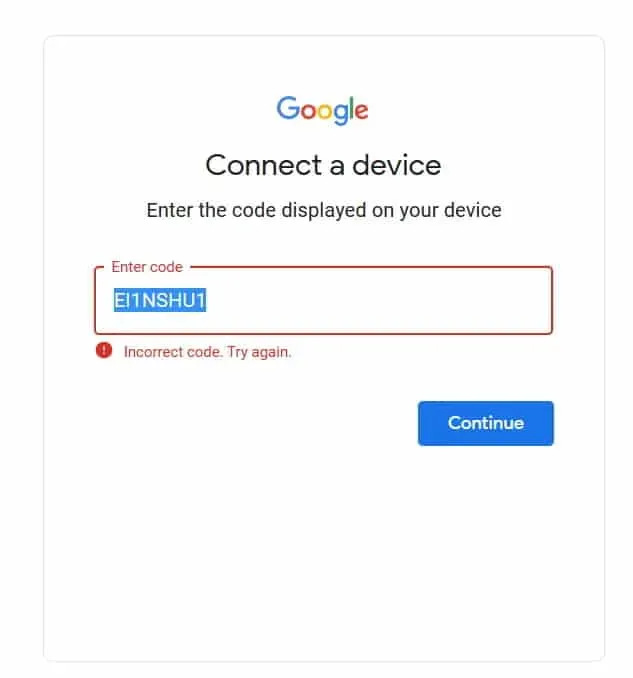
Molti utenti hanno segnalato l’errore di codice errato sul portale di attivazione di YouTube TV. Se anche tu riscontri lo stesso problema, ti consigliamo di riavviare nuovamente la TV e aprire l’app YouTube TV. Il codice di attivazione sullo schermo è valido solo per un minuto. Pertanto, è necessario completare la procedura di attivazione entro 2 minuti. Se ricevi ancora lo stesso errore, aggiorna il portale di attivazione e assicurati che il tuo dispositivo e la Smart TV siano connessi a una connessione Internet ad alta velocità. Puoi controllare la velocità della tua connessione Internet con questa guida. Dopo aver aggiornato la pagina, controlla se il codice di attivazione funziona o meno.
Conclusione
Milioni di utenti hanno un abbonamento all’app YouTube TV. Molti di loro stanno cercando una procedura per completare l’attivazione dell’app in modo da poter iniziare a guardare programmi e film sulla propria Smart TV. In questa guida abbiamo elencato la procedura che gli utenti devono seguire per poter attivare l’app YouTube TV sulla propria Smart TV. Abbiamo anche elencato modi per provare se ricevi un codice di errore non valido. Questo è tutto per questa guida.



Lascia un commento